Configurações Parte do Android Jetpack.
As configurações permitem que os usuários mudem a funcionalidade e o comportamento de um app. As configurações podem afetam o comportamento em segundo plano, como a frequência com que o app sincroniza dados com o nuvem, ou podem ter um alcance maior, como alterar o conteúdo e apresentação da interface do usuário.
Para integrar definições configuráveis pelo usuário ao aplicativo, use a biblioteca de cliente do AndroidX Biblioteca de preferências. Essa biblioteca gerencia a interface do usuário e interage com Storage para que você defina apenas as configurações individuais que o usuário pode configurar. A biblioteca tem um tema do Material Design que oferece uma uma experiência do usuário consistente em todos os dispositivos e versões de SO.
Primeiros passos
Uma Preference é a criação básica
da biblioteca Preference. Uma tela de configurações contém um Preference.
hierarquia. É possível definir essa hierarquia como um recurso XML ou criar
uma hierarquia no código.
As seções a seguir descrevem como criar uma tela de configurações simples usando o Biblioteca AndroidX Preference.
Antes de começar, adicione a dependência da biblioteca Preference ao build.gradle.
arquivo:
Groovy
dependencies { implementation "androidx.preference:preference-ktx:1.2.0" }
Kotlin
dependencies { implementation("androidx.preference:preference-ktx:1.2.0") }
Após uma sincronização do Gradle, você pode passar para a parte XML da tarefa.
Criar uma hierarquia
No seu projeto, navegue até a pasta res/xml, crie um arquivo preferences.xml.
e adicione o seguinte código a ela:
<PreferenceScreen xmlns:app="http://schemas.android.com/apk/res-auto"> <SwitchPreferenceCompat app:key="notifications" app:title="Enable message notifications"/> <Preference app:key="feedback" app:title="Send feedback" app:summary="Report technical issues or suggest new features"/> </PreferenceScreen>
Essa hierarquia contém dois objetos Preference: um
SwitchPreferenceCompat
que permite aos usuários ativar e desativar uma configuração e uma Preference básica sem
widget.
Ao criar uma hierarquia, cada Preference precisa ter uma chave exclusiva.
Inflar a hierarquia
Para inflar uma hierarquia a partir de um atributo XML, crie uma
PreferenceFragmentCompat,
sobrepor-se
onCreatePreferences(),
e forneça o recurso XML que será inflado, conforme mostrado no exemplo a seguir:
Kotlin
class MySettingsFragment : PreferenceFragmentCompat() { override fun onCreatePreferences(savedInstanceState: Bundle?, rootKey: String?) { setPreferencesFromResource(R.xml.preferences, rootKey) } }
Java
public class MySettingsFragment extends PreferenceFragmentCompat { @Override public void onCreatePreferences(Bundle savedInstanceState, String rootKey) { setPreferencesFromResource(R.xml.preferences, rootKey); } }
Em seguida, você pode adicionar esse Fragment à Activity como faria com qualquer outro
Fragment:
Kotlin
class MySettingsActivity : AppCompatActivity() { override fun onCreate(savedInstanceState: Bundle?) { super.onCreate(savedInstanceState) supportFragmentManager .beginTransaction() .replace(R.id.settings_container, MySettingsFragment()) .commit() } }
Java
public class MySettingsActivity extends AppCompatActivity { @Override protected void onCreate(Bundle savedInstanceState) { super.onCreate(savedInstanceState); getSupportFragmentManager() .beginTransaction() .replace(R.id.settings_container, new MySettingsFragment()) .commit(); } }
O resultado é mostrado nesta imagem:
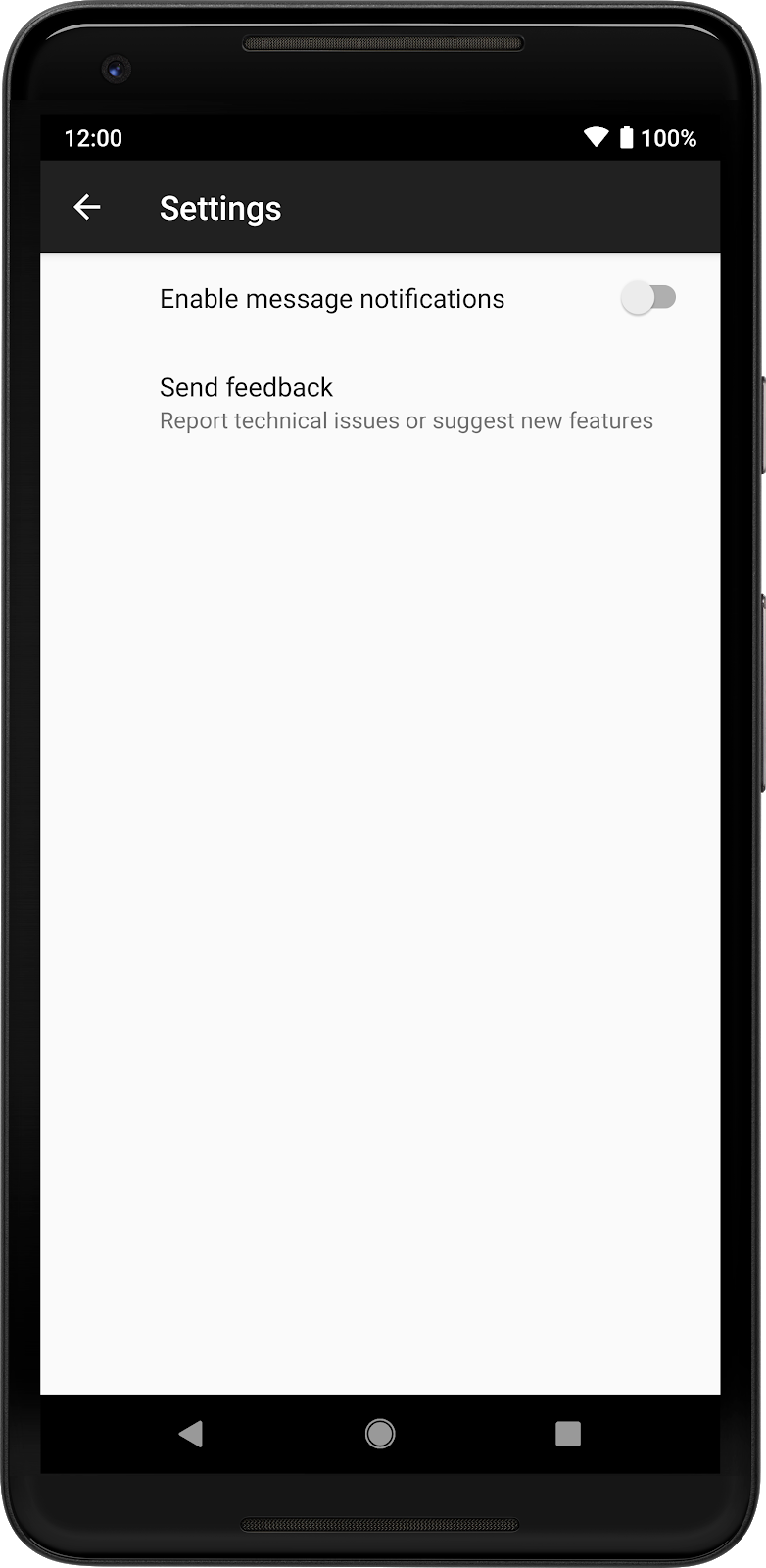
Preference.
objetos.
Monitorar as preferências
Você pode receber um evento quando uma preferência for alterada registrando um listener para ele:
Kotlin
findPreference<SwitchPreferenceCompat>("notifications") ?.setOnPreferenceChangeListener { _, newValue -> Log.d("Preferences", "Notifications enabled: $newValue") true // Return true if the event is handled. } findPreference<Preference>("feedback") ?.setOnPreferenceClickListener { Log.d("Preferences", "Feedback was clicked") true // Return true if the click is handled. }
Java
SwitchPreferenceCompat notificationsPref = findPreference("notifications"); if (notificationsPref != null) { notificationsPref.setOnPreferenceChangeListener((preference, newValue) -> { Log.d("Preferences", String.format("Notifications enabled: %s", newValue)); return true; // Return true if the event is handled. }); } Preference feedbackPref = findPreference("feedback"); if (feedbackPref != null) { feedbackPref.setOnPreferenceClickListener((preference) -> { Log.d("Preferences", "Feedback was clicked"); return true; // Return true if the event is handled. }); }
Ler o valor da preferência atual
PreferenceFragmentCompat oculta grande parte do equipamento envolvido na economia e
lendo as preferências. No entanto, tudo é armazenado usando
SharedPreferences. Esses valores podem ser lidos como você faria normalmente
SharedPreferences:
Kotlin
val preferences = PreferenceManager.getDefaultSharedPreferences(this).all preferences.forEach { Log.d("Preferences", "${it.key} -> ${it.value}") }
Java
var preferences = PreferenceManager.getDefaultSharedPreferences(context).getAll(); preferences.forEach((key, value) ->{ Log.d("Preferences", String.format("%s -> %s", key, value)); });
O snippet anterior extrai uma instância do SharedPreferences padrão para
o aplicativo, acessa todos os valores armazenados, passa por eles e os exibe
Logcat.

